- Auteur Abigail Brown [email protected].
- Public 2024-01-07 19:00.
- Laatst gewijzigd 2025-01-24 11:59.
Een fatale fout is een type fout waardoor een computerprogramma wordt afgesloten of het hele besturingssysteem plotseling wordt afgesloten. Dit type fout wordt vaak geassocieerd met het blauwe scherm van de dood in Windows, maar minder ernstige fatale uitzonderingsfouten zorgen ervoor dat slechts één programma wordt afgesloten.
In sommige gevallen zijn fatale fouten spontaan en tijdelijk, en kunt u de computer veilig blijven gebruiken zonder extra problemen. Als fatale fouten aanhouden, en vooral als deze fouten opnieuw optreden bij het gebruik van hetzelfde programma of het uitvoeren van dezelfde taak, kan er een probleem zijn met de hardware of software op de computer.
Hoe fatale fouten verschijnen
Fatale foutmeldingen verschijnen meestal wanneer een programma plotseling wordt afgesloten vanwege een of andere storing, of wanneer een Windows-computer plotseling het blauwe scherm van de dood weergeeft voordat hij wordt afgesloten, of wanneer een macOS- of Linux-computer een kernelpaniek heeft.
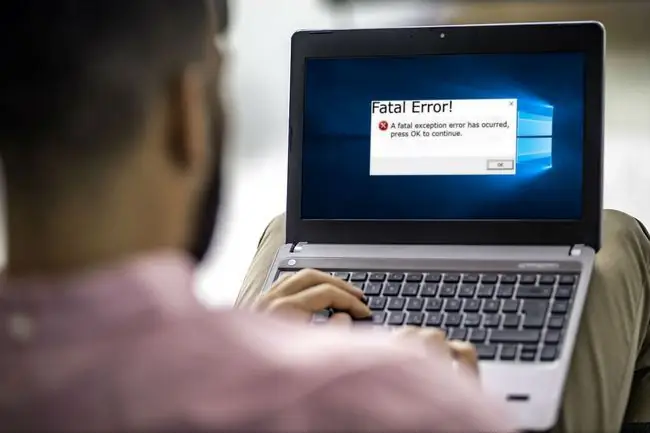
Als er een fatale fout optreedt, verschijnt een bericht als een van deze:
- FATAL ERROR: Onverwerkte xxx-uitzondering op xxx
- Er is een fatale uitzondering xx opgetreden om xxxx:xxxxxxxxx
- Fatale fout gedetecteerd, kan niet doorgaan. Beëindiging wegens niet-afgevangen uitzondering.
Als je een fatale foutmelding krijgt, of deze er nu precies zo uitziet als deze voorbeelden, schrijf dan op wat je ziet. Het specifieke type fout en de reeks cijfers en letters die vaak worden gebruikt, kunnen helpen bij het opsporen van het probleem.
Wat veroorzaakt een fatale fout?
Wanneer u een programma uitvoert op een besturingssysteem zoals Windows en het programma iets onverwachts tegenkomt, genereert het een bericht dat een uitzondering wordt genoemd. Deze uitzonderingen zorgen ervoor dat programma's soepel werken en normaal werken, zelfs als er iets onverwachts gebeurt.
Wanneer een programma een onbekende of onverwachte uitzondering krijgt of genereert, is het resultaat een fatale fout. Ditzelfde type probleem kan ook worden aangeduid als een fatale uitzondering of een fatale uitzonderingsfout.
Afhankelijk van de ernst van de fout, krijgt u mogelijk de optie om door te gaan met het uitvoeren van het programma, of het programma wordt mogelijk automatisch beëindigd.
Een fatale fout herstellen
Fatale fouten kunnen worden veroorzaakt door een verscheidenheid aan onverwachte interacties tussen verschillende programma's, tussen programma's en stuurprogramma's, tussen programma's en de hardware, en fysieke fouten of defecten in de hardware.
Volg deze correcties om de fatale fout tot op de bodem uit te zoeken.
-
Zoek naar de foutcode om specifieke instructies te vinden. Sommige fatale fouten zijn vrij eenvoudig, maar de meeste foutmeldingen bevatten een code waarmee u specifieke informatie over het probleem kunt vinden. Als de fout er als volgt uitziet:
Er is een fatale uitzondering 0E opgetreden om xxxx:xxxxxxxxx
De 0E is een code die je in de goede richting kan wijzen. Voer een zoekopdracht uit naar de specifieke foutcode voor fatale uitzonderingen en kijk of u specifieke instructies kunt vinden.
De andere code, die meestal het formaat volgt van twee reeksen getallen gescheiden door een dubbele punt, kan ook helpen. Deze code levert minder snel resultaten op, maar het is de moeite waard om even snel te zoeken voordat u verder gaat.
-
Update de software. De ontwikkelaars hebben mogelijk een patch uitgebracht die is ontworpen om het specifieke probleem op te lossen. De meeste programma's en apps downloaden en installeren updates automatisch, bieden u een optie om updates handmatig te downloaden en te installeren, of vragen u om de website van de ontwikkelaar te bezoeken en de update te downloaden.
Als je niet weet hoe je de software moet updaten, bekijk dan onze lijst met gratis software-updater-programma's. Deze programma's houden al je programma's up-to-date.
-
Update de stuurprogramma's. Onverwachte interacties met stuurprogramma's kunnen fatale fouten en andere problemen veroorzaken, dus het is altijd een goed idee om de stuurprogramma's up-to-date te houden.
Als de stuurprogramma's up-to-date zijn, zet u de stuurprogramma's terug naar eerdere versies. Er is een kans dat de oude stuurprogramma's in orde waren, maar een automatische update introduceerde de fatale fout. Controleer of er stuurprogramma's zijn bijgewerkt vlak voordat de problemen begonnen, en draai die eerst terug.
-
Verwijder alle recent geïnstalleerde programma's. Er kan een onvoorzien conflict zijn tussen de programma's, of er kan iets beschadigd zijn tijdens het installatieproces. Controleer na het verwijderen van de recent geïnstalleerde programma's of de fatale uitzonderingsfout nog steeds optreedt. Als dit niet het geval is, installeert u de programma's opnieuw. Als het probleem terugkomt, dien dan een bugrapport in bij de ontwikkelaar.
- Herstel Windows naar een eerdere staat. Als u systeemherstelpunten hebt opgeslagen van voordat de fatale fouten verschenen, herstel dan Windows naar een van die punten. Met deze stap worden alle wijzigingen die tijdens die periode zijn aangebracht ongedaan gemaakt, waardoor het fatale foutprobleem wordt opgelost als het niet gerelateerd is aan een hardwareprobleem.
-
Onnodige achtergrondprogramma's uitschakelen. U ziet deze programma's niet op de taakbalk, maar u kunt Taakbeheer openen om ze handmatig af te sluiten. In de meeste gevallen kunnen achtergrondprogramma's met rust worden gelaten. Er zijn echter gevallen waarin een van deze programma's op een onverwachte manier in conflict kan komen met een ander programma, wat een fatale fout veroorzaakt.
Sluit geen programma's af waarmee je niet vertrouwd bent. Je kunt elk programma dat je oorspronkelijk hebt geopend veilig afsluiten, maar het sluiten van onbekende apps of apps op systeemniveau en achtergrondprocessen kan het besturingssysteem destabiliseren, waardoor een herstart nodig is.
- Verwijder tijdelijke bestanden. Tijdelijke bestanden worden opgeslagen wanneer programma's worden uitgevoerd, maar soms worden deze bestanden niet verwijderd wanneer het programma wordt afgesloten. Als corrupte tijdelijke bestanden de oorzaak zijn van de fatale uitzonderingsfouten, dan zal het verwijderen van deze bestanden het probleem oplossen.
- Maak ruimte vrij op de harde schijf. Controleer hoeveel ruimte er op de harde schijf is en verwijder oude bestanden als de schijf vol is. Laat ongeveer 10% van de totale opslagruimte vrij voor een soepele werking.
- Run chkdsk. Als de fatale fouten worden veroorzaakt door een probleem met de harde schijf, kan het uitvoeren van chkdsk de fout identificeren en ofwel repareren, of u in ieder geval laten weten wat er aan de hand is.
-
Sluit warmteproblemen uit. Als uw computer oververhit raakt, genereert deze naast een aantal andere symptomen verschillende fatale fouten.
Controleer of de ventilatoren werken en niet verstopt zijn met stof of vuil. Als je het prettig vindt om de computer uit elkaar te halen, controleer dan de interne ventilatoren en het koellichaam. Gebruik zorgvuldig ingeblikte lucht of een vacuüm om stof of vuil te verwijderen die de ventilatoren of het koellichaam belemmeren om efficiënt te functioneren.
Als u ingeblikte lucht gebruikt, houdt u de bus rechtop om te voorkomen dat er vloeistof in de computer komt. Raak de componenten in de computer niet aan als u geen goed geplaatste aardingsband draagt. Als je het niet prettig vindt om in een computer of laptop rond te neuzen, zoek dan professionele hulp.
- Test het willekeurig toegankelijke geheugen op problemen. Geheugenfouten genereren fatale fouten, hoewel u in plaats daarvan mogelijk een geheugenuitzondering of een onvoldoende geheugenuitzondering ziet. Voer een geheugentesttoepassing uit. Als u ontdekt dat het RAM-geheugen defect is, vervangt u het defecte onderdeel of onderdelen.
-
Controleer de rest van de hardware. Als u terugkerende fatale fouten ervaart en alles tot nu toe is uitgecheckt, heeft u mogelijk een subtiel probleem met een deel van de hardware in de computer. In sommige gevallen kan het vervangen van componenten zoals de harde schijf of het moederbord fatale fouten herstellen.
Dit niveau van diagnostiek is ingewikkeld, dus het kan zijn dat u professionele hulp moet zoeken.
FAQ
Hoe los ik het op als mijn computer een fatale fout heeft tijdens het updaten?
Om een Windows-updatefout op te lossen, sluit u alle andere programma's, pauzeert u alle huidige downloads of updates en voert u de probleemoplosser voor Windows Update uit. Als de fout optreedt tijdens een app-update, verwijder dan de app en installeer deze opnieuw.
Wat betekent "fatale fout geen taalbestand gevonden"?
Als je de foutmelding "geen taalbestand gevonden" ziet, kan dit een probleem zijn met een opstartprogramma. Verwijder alle recent geïnstalleerde programma's, voer SFC uit en voer zo nodig een systeemherstel uit.
Wat betekent "systeemfoutcode"?
Een systeemfoutcode is een nummer en bericht dat wordt weergegeven wanneer Windows een fout tegenkomt. Een stopcode is een foutmelding die verschijnt wanneer Windows volledig crasht.






